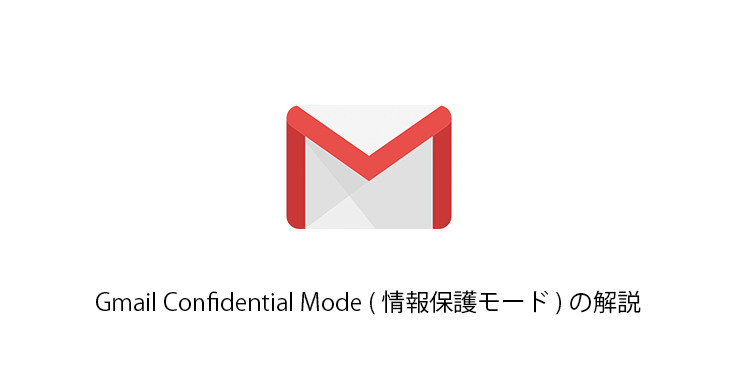G Suiteで使っているGmailのアドレスに、Googleから「[Action Required] Gmail Confidential Mode launching default ON for your domain」というタイトルのメールが送られてきました。
メールの内容は割愛しますが、詳細はこのページからも確認できます。
どうやら 2019年6月25日からGmail confidential modeという機能が導入され、デフォルトでONになるようです。
Gmail confidential mode(情報保護モード)とは?
Gmail confidential modeがONの設定になっていると、Gmailをconfidential modeで送ることができます。
confidential modeで送られたメールは、受信者が、転送、コピー、印刷、添付ファイルやコンテンツのダウンロードなどを行うことを制限できます。
また、メッセージの有効期限も設定できます (設定日以降は見れなくなる)。
どういう仕組みで実現しているかというと、
- Gmailは、メッセージの本文や添付ファイルをリンクに置き換える
- タイトルとリンクを含んだ本文のみが送られる
- confidential modeのメッセージは、Google Vaultの機能を使って保存され、セキュリティが保たれる
といった感じです。
Gmail confidential modeの設定手順
G Suiteの管理者は、組織のGmail confidential modeの設定を指定できます。
選択肢は次の3つ。
- 無効: 現状維持。2019年6月25日の正式版導入後も無効となります
- 即時有効: 現在公開されているbeta版で有効になり、2019年6月25日の正式版導入後も有効となります
- 有効: 2019年6月25日の正式版導入までは無効ですが、正式導入後は有効となります
Gmail confidential modeの設定手順
1. G Suite の管理者コンソールで、[アプリ]を選択します

2. [G Suite] を選択します。

3. [Gmail] を選択します。

4. [ユーザー設定] を選択します。

5. 「情報保護モード」で使用したいモードを選択します。